Introduzione
Il Bluetooth offre un modo comodo per connettere wireless vari dispositivi al tuo PC Windows 11, migliorando la tua esperienza digitale. Tuttavia, ci sono momenti in cui è necessario scollegare un dispositivo, forse per gestire le risorse o passare a un altro dispositivo. Sapere come disconnettere efficacemente le connessioni Bluetooth non solo garantisce migliori prestazioni, ma aiuta anche a mantenere la connettività del tuo dispositivo in modo organizzato. Questa guida ti accompagnerà attraverso il processo passo dopo passo, fornendo soluzioni per i problemi comuni e le migliori pratiche per gestire i tuoi dispositivi Bluetooth.

Comprendere le Impostazioni Bluetooth in Windows 11
Prima di scollegare un dispositivo, è cruciale comprendere le impostazioni Bluetooth in Windows 11. Queste impostazioni sono intuitive e progettate per semplificare la gestione dei dispositivi connessi. Puoi accedere alle impostazioni Bluetooth navigando su ‘Impostazioni > Dispositivi > Bluetooth e altri dispositivi’. Qui puoi vedere tutti i dispositivi accoppiati o connessi al tuo PC, permettendo di controllare efficacemente la connettività dei dispositivi. Familiarizzare con queste impostazioni ti permetterà di gestire le connessioni in modo più efficiente e risolvere eventuali problemi che potrebbero sorgere.
Guida Passo-passo per Scollegare un Dispositivo Bluetooth
Disconnettere un dispositivo Bluetooth sul tuo PC Windows 11 è semplice se segui questi passaggi:
- Accedi al Menu Bluetooth:
- Clicca il pulsante ‘Start’, poi seleziona ‘Impostazioni’.
- Vai su ‘Dispositivi’.
-
Scegli ‘Bluetooth e altri dispositivi’ per vedere tutti i dispositivi accoppiati.
-
Identifica i Dispositivi Connessi:
-
Nella sezione ‘Altri dispositivi’, troverai un elenco di tutti i dispositivi attualmente connessi o accoppiati.
-
Scollega il Dispositivo:
- Clicca sul dispositivo che desideri scollegare.
- Seleziona ‘Rimuovi dispositivo’ o ‘Scollega’.
- Conferma la disconnessione per rimuovere con successo il dispositivo.
Seguendo questi passaggi, manterrai il controllo sui tuoi dispositivi connessi, assicurando transizioni senza problemi tra di essi secondo necessità.
Risoluzione dei Problemi Comuni con il Bluetooth
Potrebbero esserci situazioni in cui scollegare un dispositivo Bluetooth pone delle sfide. Ecco come risolvere i problemi comuni:
-
Il Dispositivo Non Si Scollega: Assicurati che il dispositivo non venga utilizzato da alcuna applicazione. Se non si scollega ancora, riavvia il PC e riprova.
-
Impostazioni Bluetooth Non Visibili: Verifica che il Bluetooth del tuo PC sia attivato tramite il Centro Notifiche o Impostazioni. Se il problema persiste, esegui lo strumento di risoluzione dei problemi di Windows andando su ‘Impostazioni > Aggiornamento e sicurezza > Risoluzione dei problemi’.
-
Reimpostare le Impostazioni Bluetooth: Vai su ‘Gestione dispositivi’. Individua ‘Bluetooth’ ed espandi la sezione. Clicca con il tasto destro sul tuo adattatore Bluetooth, seleziona ‘Disinstalla dispositivo’ e riavvia il PC. Questo automaticamente reinstallerà i driver necessari.
Questi passaggi di risoluzione dei problemi garantiscono che tu possa gestire la maggior parte dei problemi in modo efficace, mantenendo le impostazioni Bluetooth operative e affidabili.
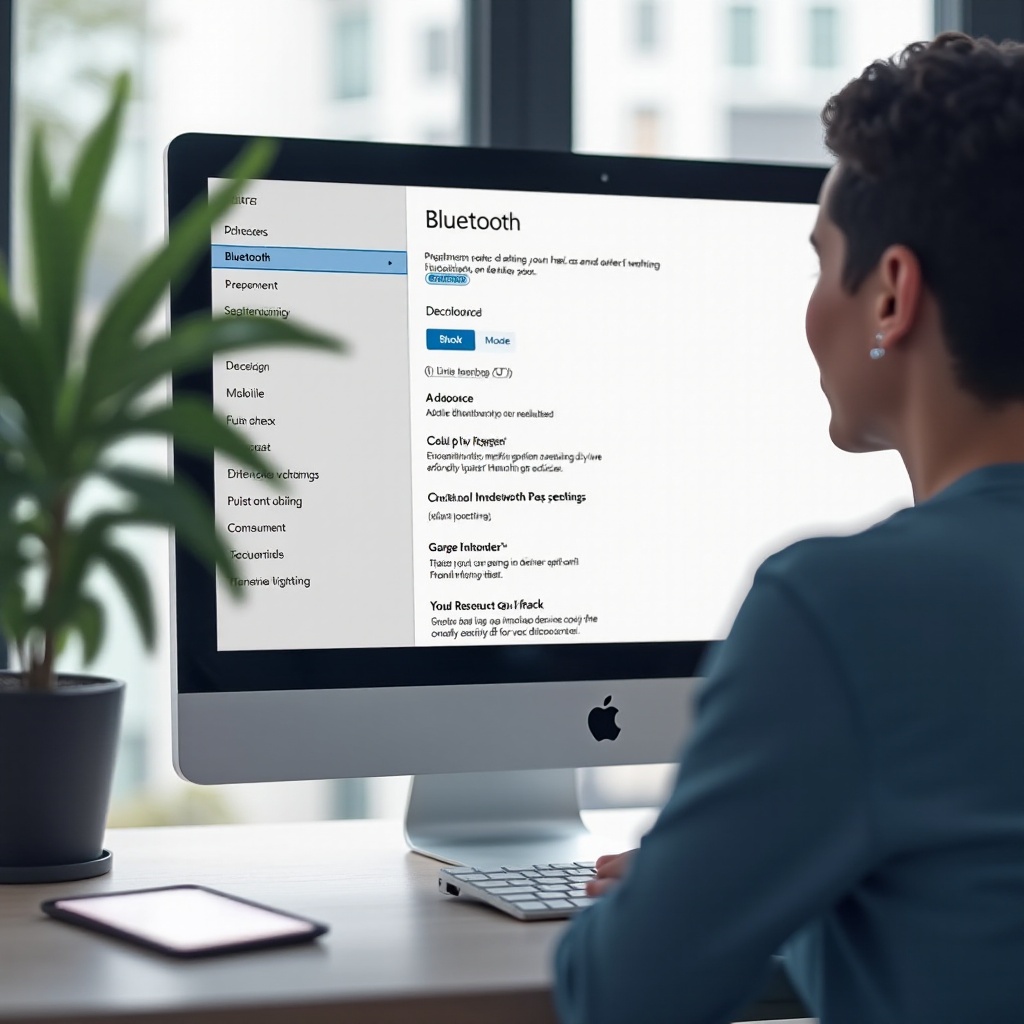
Consigli per Gestire i Dispositivi Bluetooth su Windows 11
Per migliorare la tua esperienza Bluetooth e gestire meglio i tuoi dispositivi, considera questi consigli:
-
Aggiorna Regolarmente i Driver: Mantenere aggiornati i driver del Bluetooth può prevenire problemi di connettività e migliorare le prestazioni del dispositivo. Controlla gli aggiornamenti tramite ‘Gestione dispositivi’ o il sito web del produttore del tuo PC.
-
Limita il Numero di Dispositivi Connessi: Connettere troppi dispositivi può gravare sulle risorse Bluetooth del tuo PC. Scollega i dispositivi che non sono in uso per ottimizzare le prestazioni.
-
Usa Accessori Bluetooth di Qualità: I dispositivi Bluetooth di qualità spesso forniscono una migliore connettività e supporto, assicurando un’esperienza utente più fluida.
Implementare queste strategie risulterà in una maggiore affidabilità e in una riduzione della necessità di risoluzione dei problemi, permettendoti di sfruttare al massimo la connettività Bluetooth.
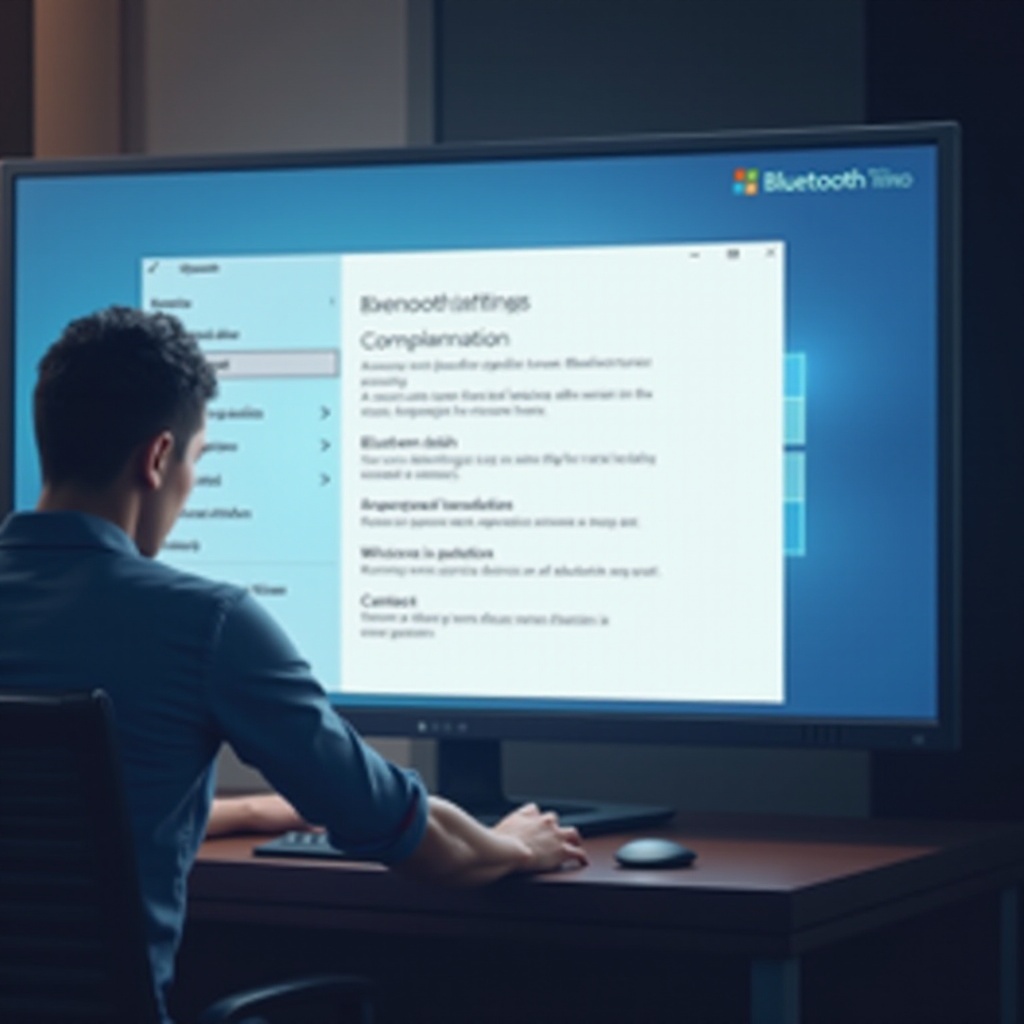
Conclusione
Gestire efficacemente le connessioni Bluetooth su un PC Windows 11 può migliorare significativamente le prestazioni del dispositivo e l’esperienza utente. Seguendo le linee guida per scollegare i dispositivi, risolvere i problemi e adottare le migliori pratiche per la gestione dei dispositivi, puoi garantire una connettività Bluetooth senza interruzioni. Aggiornamenti regolari e una gestione consapevole dei dispositivi connessi miglioreranno ulteriormente l’affidabilità e l’efficienza. Continua a implementare queste strategie per mantenere un’operatività fluida della tua tecnologia.
Domande frequenti
Come posso garantire che il mio dispositivo Bluetooth si disconnetta correttamente?
Assicurati che il dispositivo non sia attivamente in uso e segui sempre i passaggi corretti di disconnessione come indicato sopra.
Cosa devo fare se il mio menu Bluetooth non risponde?
Riavvia il tuo PC o esegui lo Strumento di risoluzione dei problemi Bluetooth di Windows nelle Impostazioni se il menu Bluetooth è bloccato.
C’è un modo per reimpostare tutte le connessioni Bluetooth su Windows 11?
Puoi reimpostare le connessioni disinstallando l’adattatore Bluetooth nel Gestione dispositivi e riavviando il PC per reinstallare i driver.
